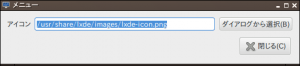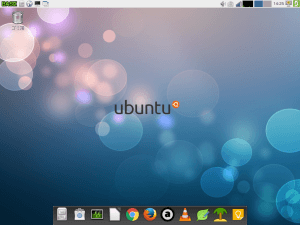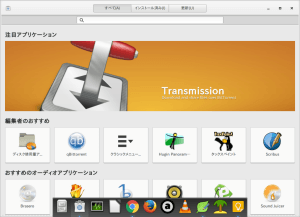前回、ついにUbuntu16.04において「ネットワークに繋がりにくい」という問題を解決しました。
ところが今度はこれまでの「ソフトウェアセンター」に変わる、Ubuntu16.04からの新機能の「ソフトウェア」がまともに動かない?!
こういうときの対処法として、こんな方法があるよ、というのを記事にしました。
最後にちょっとしたオチがあります。
さてとネットが途切れなくなったのでサクッとソフトをインストール!
ネットも安定した!感動した!さあ、これで「Ubuntu16.04」ベースのOSを思う存分試せるぞ!
ということで、次はソフトをばんばんインストールしていきたいところ。
Basix3.0は、不要なソフトはほとんど入っていません。
自分が使いたいソフトを選んでインストールする、ちょっとだけ玄人向けのOSです。
早速、新しくなった「ソフトウェア」を使って各種ソフトをインストール!
と意気込んだものの、その肝心な「ソフトウェア」が何故かまともに動かない、、、。
起動しても、ずーっと読み込み中になってます。
「しゃらくせえ!!」
と、こういうときこそ「Synaptic パッケージマネージャ」の出番です。
Ubuntuソフトウェアセンターが使えないときはコレを使おう!
相変わらず「軽くて」しかも「安定」しています。
「Synaptic パッケージマネージャ」は、ソフトの「パッケージ名」が分からないと、ソフトをどう検索したらいいのか分からないのが、欠点と言えば欠点ですね。
私の場合、もう結構長いことUbuntu系のOSを使っているので、使いたいソフトは決まっているし、「パッケージ名」もだいたい分かっているのでバババ〜っと使いたいソフトをインストールしちゃいました。
-
ubuntu-restricted-extras
-
ubuntu-restricted-addons
(動画やmp3などの再生に必要なコーデック類。必須。2個セットです。) -
gnome-system-monitor (メモリなどの使用量が分かる「システムモニター」)
-
LibreOffice (無料の高機能なオフィス)
-
LibreOffice-help-ja (LibreOfficeの日本語パッケージ)
-
Gufw (ファイヤーウォール)
-
Plank (軽量なドックアプリ)
-
Shotwell (写真ビューワ)
-
Mirage (写真の縮小が簡単なソフト)
-
Evince (PDFビューワ)
-
Asunder (高性能な音楽CDリッピングソフト)
-
Audacious (軽量・高音質な音楽プレイヤー)
-
easyMP3Gain (mp3の音量を均一化)
-
lame (mp3で音楽を保存出来るようになる)
-
VLC (高機能な動画プレイヤー)
-
lxsession-default-apps (LXDEで自動起動するソフトを選択可能。特にPlankの自動起動に必要)
-
GParted (パーテーションの分割や削除するソフト)
-
hardinfo (パソコン内のパーツを表示)
ザッとこんな感じで、「Synaptic パッケージマネージャ」を使ってソフトをインストールしました。
同じソフトを使いたいなら、パッケージの英語名をそのままコピペで、「Synaptic パッケージマネージャ」の検索窓に貼り付ければソフトをインストール出来ます。
さらに別の方法でソフトをインストール
あとは最も良く使うソフト「Chrome」をインストールします。
Basixで最初から搭載されているFirefoxで「Chrome」を検索して、Chromeの「debファイル」をダウンロードします。
そして、これもBasixに標準搭載されている「Gdebiパッケージインストラー」でインストールすればオッケーです。
無料OSのUbuntuにChromeをインストール!追記あり!
あとは「Chrome」にログインすれば、いつもの環境で始められます。
最後に、Ubuntuの総合的システムソフト?の「Ubuntu Tweak」をインストールすれば完了です。
と、いつの間にか「Ubuntu Tweak」の公式サイトが無くなっています。
しかし、こちらの サイトで新しいバージョン(0.8.8)の「Ubuntu Tweak」がダウンロード可能です。
これをChromeと同じように「Gdebiパッケージインストラー」でインストールすれば終了です。
最後の仕上げに!
これにて普段使いに全く困らない、Ubuntu環境の完成です。
とは言え、なんかこう物足りない、、、、。
ということで、オリジナリティを出すために、壁紙を変更して、Plankでドックを画面下部に表示させて、もともと下部にあるメニューを画面上部に変更して、さらにスタートメニューのアイコンを変更する、という感じです。
まずは、画面下部のメニューバーを上部に変更しましょう。
Ubuntuを手軽にMac風にするDock〜Cairo Dock〜をインストール
さらに「Plank」を設定して、ついでに「自動起動」するようにしておきましょう。
そして「スタートメニュー」のアイコンを好みの画像に変更しましょう。
適当な画像を用意しておいて、まずは「メニューバー」上で「右クリック」。
出てくる「メニュー」上の一番上の「メニューの設定」をクリック。
この画面が出ますので、右側の「ダイアログから選択」をクリック。
あとは用意しておいた好みの画像を選択して完了です。
私はとりあえずこんな画像を用意してみました。
最後に壁紙を変更して完成です。
どうです?結構、雰囲気変わりますよね?
普段良く使うものだけに、こうした雰囲気って大事です。
まとめ
各種ソフトをインストールして、雰囲気も変えて、
「う〜ん、満足!」
と悦に入っていました。
まあ、そこに至る過程で再起動も何度かしていたんですが、そう言えば挙動がおかしかった「ソフトウェア」ってどうなってんだ?
と思い、「ソフトウェア」を起動してみると、、、、。
、、、、。普通に使えるじゃんか!
なんででしょう?インストールしてアップデートした直後に使おうとしたからでしょうかね?
そのときは確かにずーっと読み込み中でまともに動かなかったんですがねえ、、、。
何度か再起動するうちに安定したのか、今では普通に動作してます。
「まあいいや!結果オーライ!」
いやあ、それにしてもたった一つ、ネットワークが安定するだけで、こんなにも使いやすくなるんですねえ。(当たり前ですけど。)
これで、ようやく安心してUbuntu16.04系を使い倒していくことが可能になりました。
まずは、このジャンク品で購入した格安デスクトップPCでUbuntu16.04ベースのBasix3.0を使い込んでいこうと思います。
それにしても、このCE50X9、思ったとおりの抜群の安定性を持っています。
常にファンが静かで、速度面でも全く不満はありません。とても気に入ってます。
Windows Vista世代のパソコンでも、無料のLinuxを使えば、最新のセキュリティに守られ、まだまだ現役で使うことが出来る好例ですね。